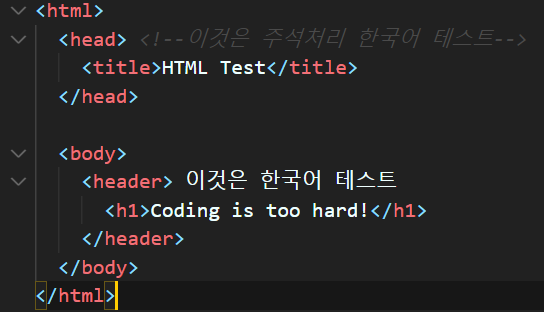Visual Studio Code(VSC)를 사용하다보면 기본폰트 영어는 마음에 들더라도 한글이 마음에 들지 않는 경우가 있을 수 있다.
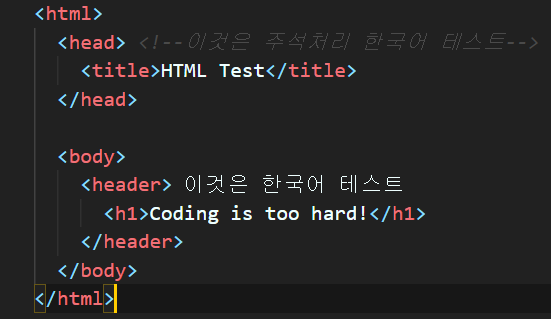
물론 새로운 폰트를 다운받아 사용하는 것도 하나의 방법이다.
하지만 기본 폰트를 굳이 바꾸고 싶지 않고 한글만 바꾸고 싶은 사람들에게 이 방법을 추천한다.
VSC 한글 폰트 바꾸기
우선 설정에서 'Font Family'를 찾는다.
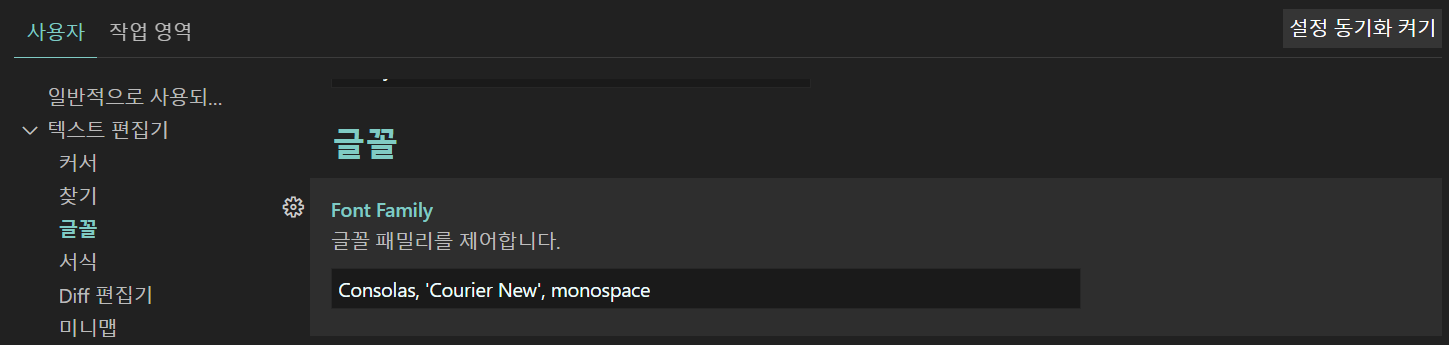
사진의 세가지 언어가 기본으로 설정되어 있다.
앞에서 부터 폰트가 적용이 되므로(Consolas가 우선 적용되며 만약 해당 글꼴이 없다면 'Courier New'가 적용된다) 새로운 폰트를 다운 받아 적용하려면 맨 앞에 추가하면 된다.
이 세개의 기본 폰트들은 한글을 지원하지 않는다. 따라서 한글을 지원하는 폰트를 직접 추가해주면 된다.
역시 한글은 고딕이므로 '맑은 고딕'을 추가해보자.
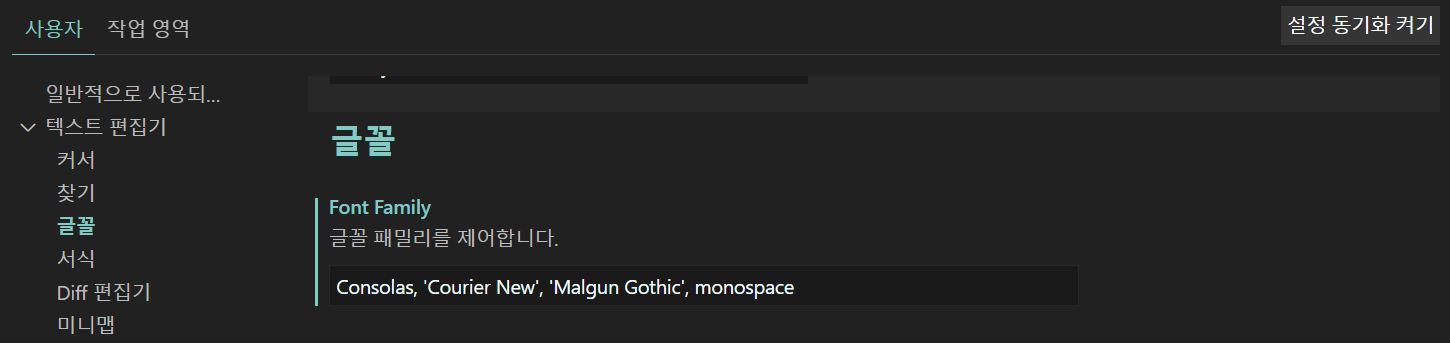
'Malgun Gothic'을 넣어주면 된다.
적용 후
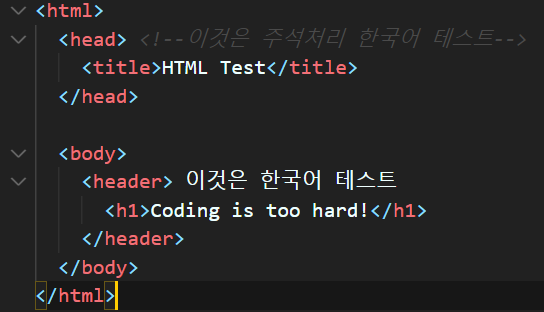
적용 전보다 좀 더 자연스러워진 것을 확인할 수 있다.
이것보다 더 자연스러운 것을 원한다면 한글을 지원하는 폰트를 다운받아 위의 방법으로 적용하면 된다.
(한글을 지원하는 폰트는 많지 않다)
한글을 지원하는 폰트중 유명한 것은 네이버의 'D2 Coding' 폰트다.
https://github.com/naver/d2codingfont
GitHub - naver/d2codingfont: D2 Coding 글꼴
D2 Coding 글꼴. Contribute to naver/d2codingfont development by creating an account on GitHub.
github.com
위 사이트에 방문하면 해당 폰트의 자세한 정보를 볼 수 있다.
'IT > TMI' 카테고리의 다른 글
| 와이어 샤크(Wireshark) 칼럼 추가 하는 법 (0) | 2022.03.29 |
|---|---|
| CSS Transition 애니메이션 미리보기 사이트 (0) | 2021.12.30 |
| Visual Studio Code(VSC) Prettier 적용 및 적용 안될때 해결방안 (0) | 2021.12.26 |